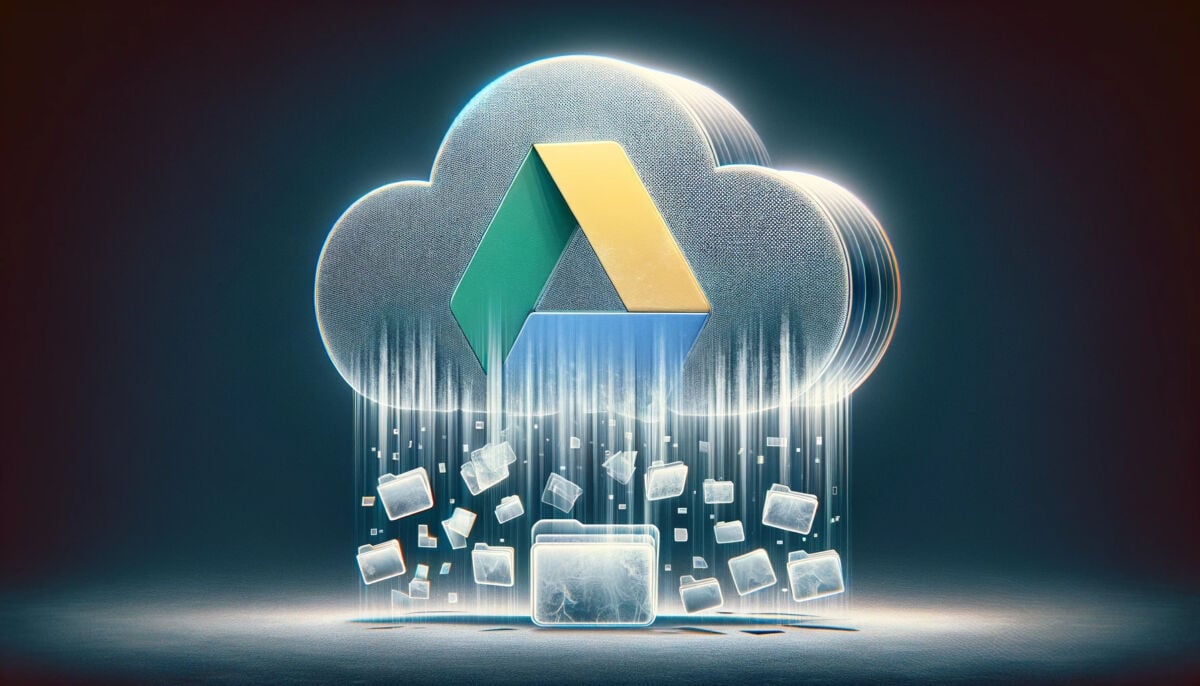
Baru-baru ini, banyak pengguna Google Drive melaporkan hal tersebut hilangnya akses ke file penting yang diunggah ke layanan cloud. Fenomena ini menimbulkan kekhawatiran tentang keamanan dan keandalan Google Drive. Sejujurnya, tidak mudah bagi Drive untuk mengalami masalah besar, tetapi akhir-akhir ini banyak pengguna yang mengeluhkan malfungsi. Mari kita lihat apa yang terjadi.
Topik artikel ini:
UPDATE DI AKHIR ARTIKEL
Masalah yang berkembang di Google Drive: data dan file hilang. Perusahaan sedang menyelidikinya
Yang terakhir dealing menunjukkan bahwa Google Drive menghadapi masalah serius dengan lenyap di fillet. Beberapa pengguna telah melaporkan hilangnya file yang diunggah di forum dukungan Google, dan file tersebut tampaknya hilang sepenuhnya dari layanan cloud. Google menyarankan pengguna yang terkena dampak untuk melakukannya jangan melakukan perubahan apa pun pada Drive Anda selama penyelidikan.
Seorang pengguna Korea Selatan pertama kali melaporkan di situs dukungan Google bahwa semua filenya diunggah setelah Mei 2023 mereka menghilang dari Drive, tidak terlihat di folder atau di tempat sampah. Struktur folder juga telah kembali ke keadaan Mei 2023. Pengguna menyatakan belum jangan pernah membagikan file atau Drive Anda dengan pihak ketiga, sehingga mengecualikan kemungkinan bahwa file asli telah dihapus atau tidak dibagikan oleh pemiliknya.
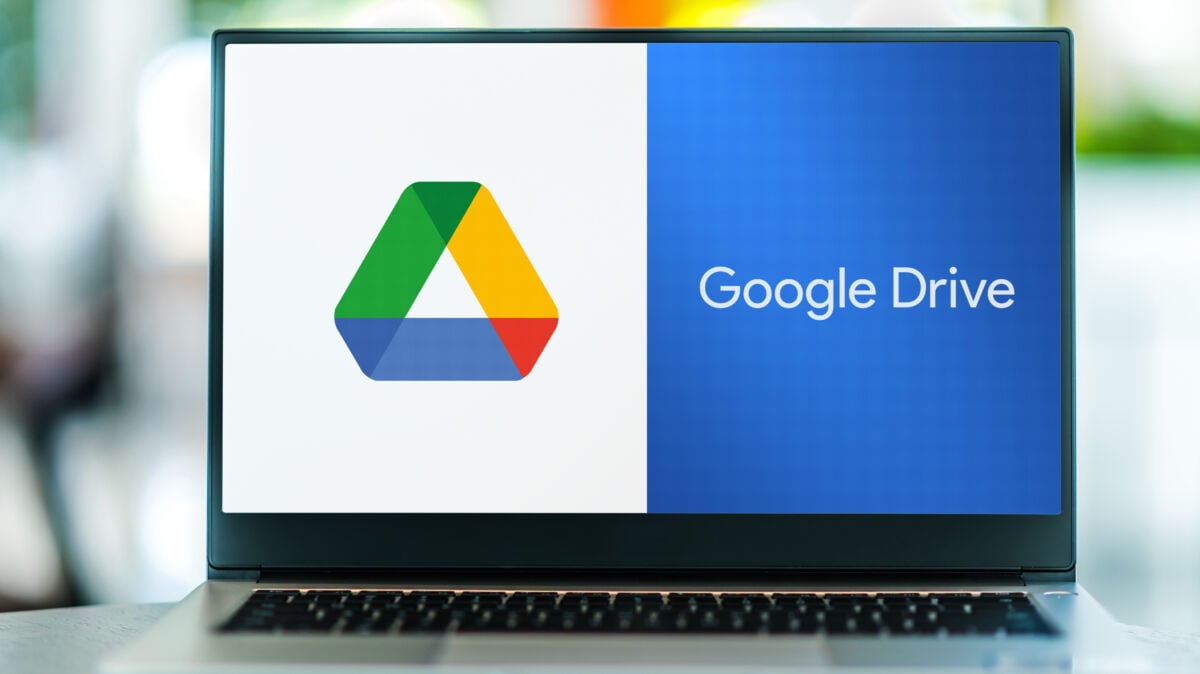
Baca juga: Google, dengan kebijakan anti-persaingannya, memaksa kita untuk mengganti browser
Anggota Dukungan Google dapat memperolehnya pernyataan dari perwakilan perusahaan, yang mengatakan itu sedang menyelidiki kasus ini dan telah menerima laporan serupa dari administrator lain layanan. Sementara itu, mereka telah menyarankan pengguna agar tidak mencoba memulihkan Drive itu sendiri.
Pengguna lain telah melaporkan masalah serupa, membuka rangkaian dukungan tambahan. Seorang pengguna melaporkan kehilangan total beberapa file penting di Drive mereka, yang juga tidak dibagikan kepada pihak ketiga dan tidak terlihat di sampah atau revisi. Kata yang lain hanya dapat melihat folder dan subfolder dari beberapa file di Drive Anda, tetapi tidak melihat file itu sendiri.
Sayangnya, tidak ditentukan versi yang mana Google Drive, masalah ini terjadi, baik di versi web atau di aplikasi, atau jika file hanya hilang dari folder yang disinkronkan di komputer.
Apa yang harus dilakukan
Google baru-baru ini dikonfirmasi masalah sinkronisasi di beberapa versi layanan Google Drive untuk Desktop. Anomali ini, yang memengaruhi sebagian pengguna, menyangkut versi dari 84.0.0.0 hingga 84.0.4.0, dengan versi terbaru dirilis pada 13 November.
Bagi pengguna yang menghadapi kegagalan fungsi ini, Google telah memberikan panduan khusus untuk menghindari kehilangan data. Pertama, sangat penting bagi Anda untuk tidak keluar dari akun Google Drive untuk Desktop Anda. Selain itu, Google telah merekomendasikan secara khusus jangan menghapus atau memindahkan folder data aplikasi, terletak di posisi berbeda tergantung pada sistem operasi:
- untuk Windows, terletak di %USERPROFILE%\AppData\Local\Google\DriveFS;
- untuk macOS, terletak di ~/Library/Application Support/Google/DriveFS.
Tip penting lainnya dari Google adalah membuat salinan cadangan dari folder yang berisi data. Langkah ini penting untuk menjamin keamanan informasi, sambil menunggu solusi pasti atas masalah sinkronisasi ditemukan dan diterapkan.
UPDATE
Cara Memulihkan File dari Google Drive untuk Desktop
Google berkomunikasi dengan kami solusi resmi (dan tampaknya pasti) untuk memulihkan file dari Drive:
- Download Drive untuk desktop versi terbaru (versi 85.0.13.0 atau lebih tinggi) ke komputer Anda
- Untuk Windows
- Untuk macOS
- meluncurkan aplikasi
- di menu atau baki sistem, klik ikon Drive untuk desktop
- tahan tombolnya perubahan dan klik Pengaturan .
- Pilih "Pulihkan dari cadangan".
- Saat pemulihan dimulai, Anda akan melihat salah satu pemberitahuan berikut:
- Mulai dari pemulihan
- Tidak ada cadangan yang ditemukan
- Jika cadangan ditemukan, setelah beberapa saat Anda akan menerima salah satu pemberitahuan berikut:
- Pemulihan selesai
- Ruang disk tidak mencukupi
- Jika Anda tidak memiliki cukup ruang disk, kosongkan ruang yang Anda perlukan dan jalankan kembali prosedurnya
- jika Anda memiliki drive dengan lebih banyak ruang, Anda dapat menggunakan baris perintah (lihat tautan di pendahuluan paragraf ini) untuk menentukan lokasi file pemulihan yang berbeda.
- Setelah pemulihan selesai, Anda akan melihat folder baru di desktop Anda dengan file yang tidak disinkronkan bernama Pemulihan Google Drive









Jika Anda tidak menggunakan Google di komputer Anda (online untuk aplikasi Android), folder tersebut akan diserahkan kepada Anda. Setki zdjęć.
Apakah Anda tertarik pada hal yang sama?